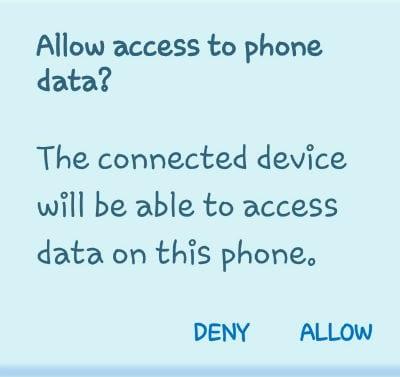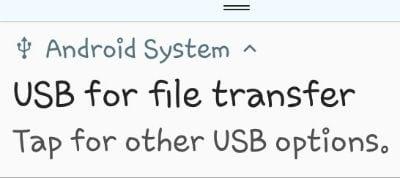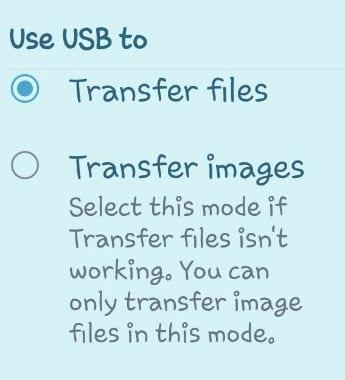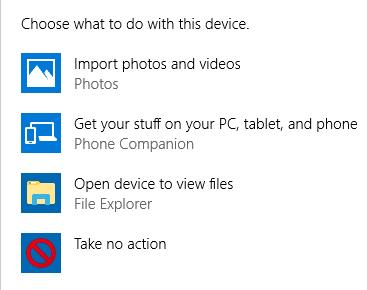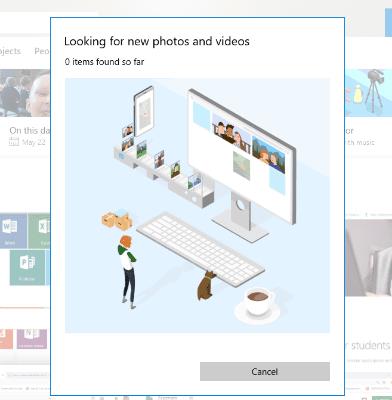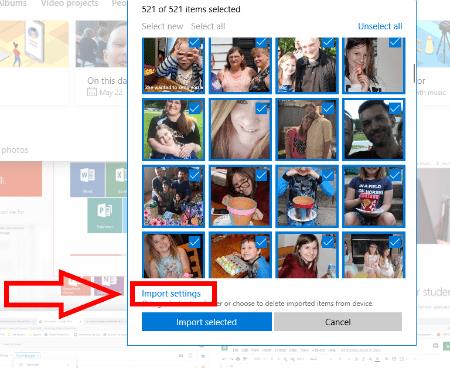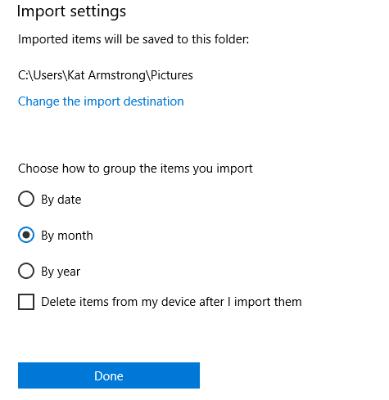Je Samsung Galaxy S10 is glanzend en vol geweldig. Ik ben best jaloers op je. Hoewel mijn J7 Refine goed genoeg werkt, heb ik de S10 vastgehouden en ermee gespeeld. Het is gewoon zo veel… MEER . Het scherm en display zijn absoluut prachtig. De telefoonbehuizing is strak en door de snelheid waarmee hij dingen doet, lijkt mijn telefoon op een flip uit het begin van de jaren 2000. Laat me niet eens beginnen over fotokwaliteit! De foto's die je maakt zijn gewoon prachtig. Ik weet zeker dat je die kunstwerken van je S10 naar je computer wilt overbrengen.
Of je nu een Mac- of Windows-machine gebruikt, het aansluiten van je S10 en het overzetten van audio-, video- en fotobestanden is helemaal niet moeilijk. Pinky belofte! Laten we erin duiken en aan de slag gaan!
Hoe de Galaxy S10 op een Windows-pc aan te sluiten
Het eerste dat u hoeft te doen, is uw datakabel aansluiten op uw telefoon en een eventuele beschikbare USB-poort op uw laptop of computer. Zodra u dit doet, kan er een bericht op het scherm van uw telefoon verschijnen waarin u wordt gevraagd of u toegang tot de gegevens van uw telefoon wilt toestaan. U moet op de knop "Toestaan" tikken om door te gaan.
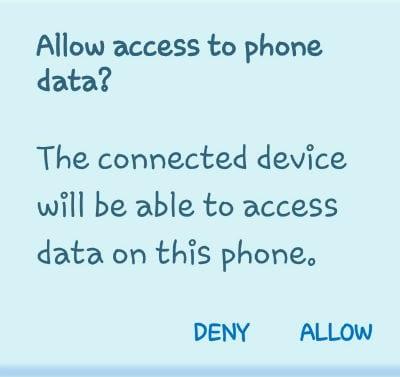
Het volgende dat u ziet, is een klein vakje aan de bovenkant van uw telefoon met de tekst "USB voor bestandsoverdracht. Tik op voor andere opties. ”
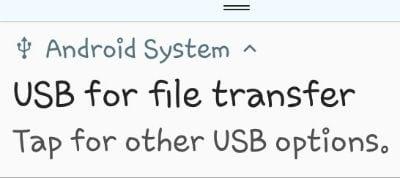
Tik op dat vak om de verschillende opties te openen. U kunt nu kiezen uit 'Bestanden overzetten' en een paar andere dingen. Meestal ga je die bovenste optie "Bestanden overzetten" gebruiken, dus ga je gang en tik er nu op.
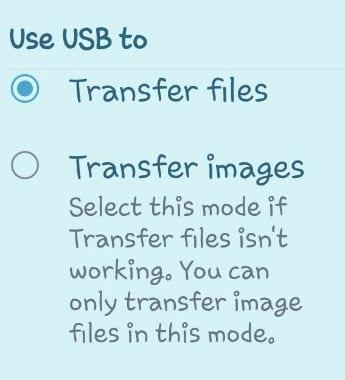
Er wordt nu een vak geopend op uw laptop of monitor dat eruitziet als de onderstaande afbeelding. Persoonlijk selecteer ik normaal gesproken eerst "Apparaat openen om bestanden te bekijken" . Ik wil zien wat er allemaal op mijn telefoon staat voordat ik besluit wat ik ermee ga doen. Als u echter gewoon al uw foto's (of andere bestanden) naar uw computer wilt overbrengen, kiest u de bovenste optie: "Foto's en video's importeren" .
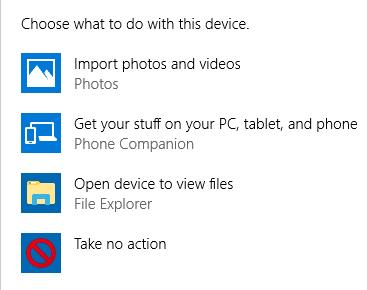
De computer begint te zoeken naar alle foto's en video's op uw telefoon.
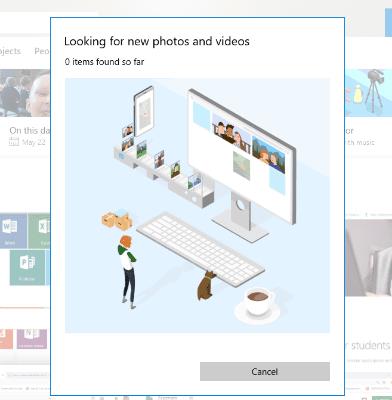
Als je er veel hebt, zoals ik, kan het even duren voordat het klaar is. Zodra dit is gebeurd, worden alle gevonden bestanden automatisch geselecteerd voor overdracht. U kunt door alles bladeren en alles uitvinken dat u niet naar uw computer wilt verzenden, zoals Facebook-memes die u mogelijk hebt opgeslagen. Als u klaar bent met het maken van uw selecties, raad ik u aan op de knop "Importopties" te tikken voordat u iets anders doet.
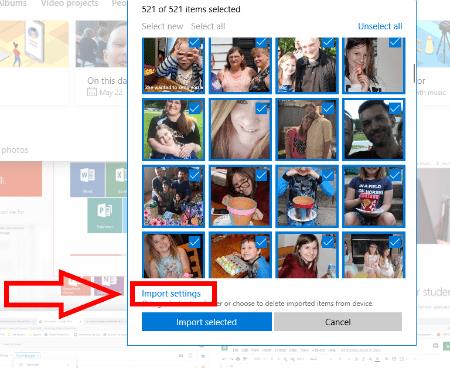
Dit opent een kader waarin u een aantal belangrijke keuzes kunt maken. Eerst moet u kiezen waar u uw afbeeldingen en bestanden wilt opslaan. Vervolgens kunt u beslissen hoe u de items wilt groeperen. Als laatste - en belangrijkste - zal het u vragen of u de bestanden en foto's van uw telefoon wilt verwijderen zodra ze naar de computer zijn overgebracht. Dat is natuurlijk een persoonlijke keuze, dus ik ga je niet vertellen of je dat vakje wel of niet moet aanvinken. Je S10 heeft heel veel ruimte, dus je hoeft ze niet per se van de telefoon te verwijderen, tenzij je dat wilt.
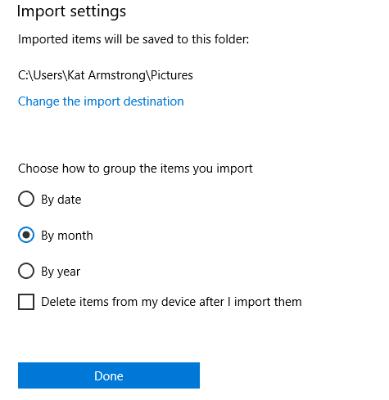
Nadat uw selecties zijn gemaakt, klikt u op "Gereed" en vervolgens onderaan het importscherm op de blauwe knop "Geselecteerde importeren" . Al je spullen zijn nu automatisch opgeslagen op je laptop of pc!
Een Galaxy S10 verbinden met Mac en foto's overbrengen
Download Android File Transfer naar je Mac.
Als dit de eerste keer is dat u Android File Transfer gebruikt, moet u ernaartoe navigeren en het vervolgens openen. Nadat je het eenmaal hebt gebruikt, gaat het elke keer dat je je S10 op de machine aansluit vanzelf open. Ga je gang en sluit je Galaxy S10 aan zodra het programma is geopend (eerste gebruikers).
Veeg omlaag vanaf de bovenkant van uw S10 en tik op het USB-pictogram. Kies "Bestandsoverdracht" en druk vervolgens op "Eenmalig" of "OK" . Soms kan het u dan vragen of u "Aan de slag" wilt .
Nu opent het Android File Transfer-programma zijn venster met alle gegevens op uw Galaxy S10. Klik op de verschillende pijlen links van elk gevonden item om de bijbehorende map te openen. Zoek de bestanden die u nodig hebt en selecteer ze - één voor één of in een groep als u weet hoe. Houd je cursor erop en sleep ze naar de map op je Mac waar je ze wilt plaatsen en zet ze daar neer. Dat is alles!
Welke andere vragen heb je over je Samsung Galaxy S10? Ik ben een research nerd en zal er alles aan doen om de antwoorden voor je te vinden.
Veel plezier met het overzetten van bestanden!